SPSS将页面底部状态栏显示出来的方法
时间:2024-01-29 14:52:51作者:极光下载站人气:0
spss对于一些经常需要处理数据的小伙伴来说是非常有帮助的,这款软件包含的功能非常的丰富,且十分的强大,操作起来也非常的智能,我们在通过该软件进行操作的时候,会在页面底部的位置进行查看相应的信息,但是有部分小伙伴发现底部的信息区域不见了,不知道怎么回事,其实这是由于信息区域所在的状态栏被隐藏了起来,那么我们需要将状态栏功能启用即可,下方是关于如何使用spss软件状态栏不见了的具体解决方法,如果你需要的情况下可以看看方法教程,希望对大家有所帮助。
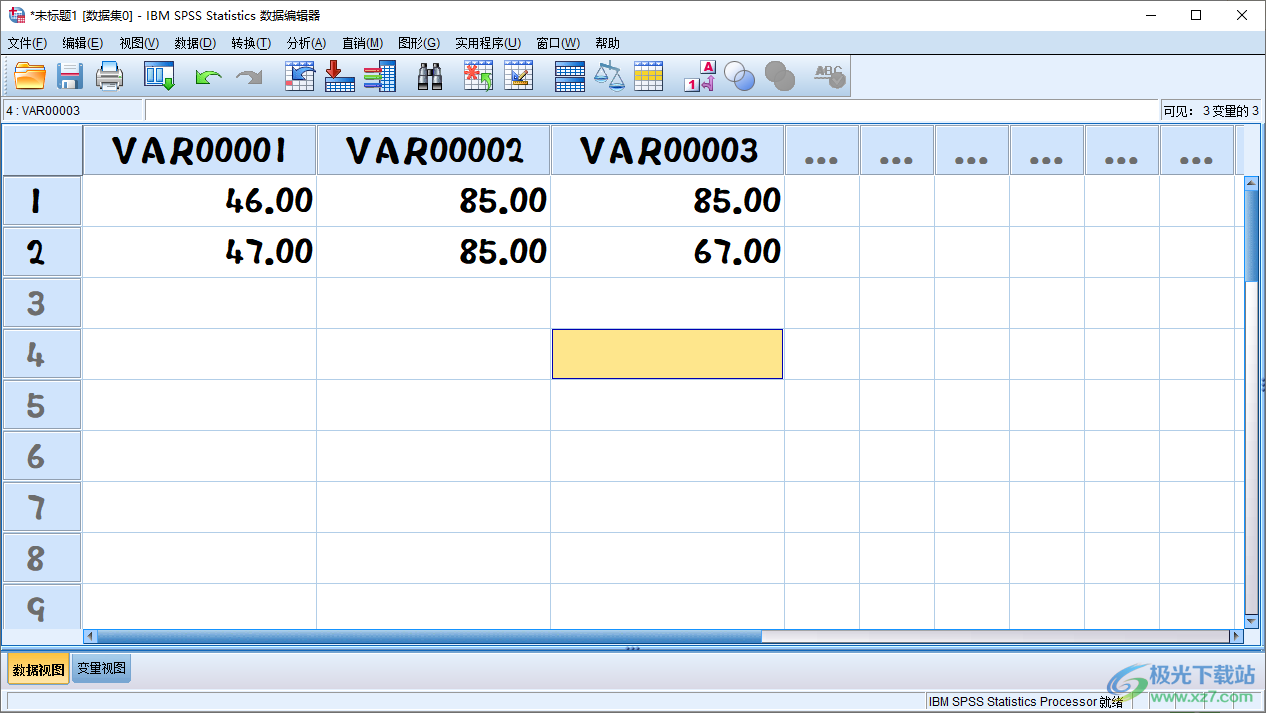
方法步骤
1.当我们进入到spss之后,在页面上原本在底部位置有一个状态栏显示信息区域,但是目前该页面状态栏没有了。
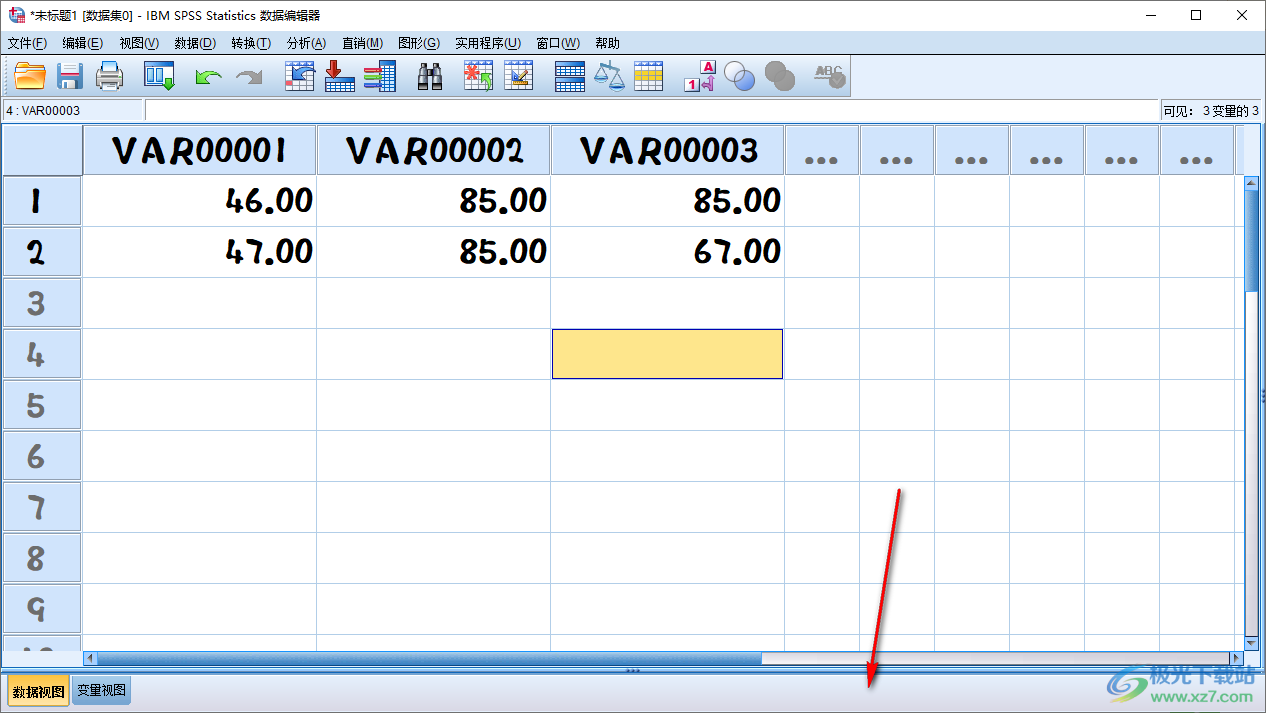
2.那么直接将鼠标移动到页面顶部菜单栏中的【视图】选项的位置,将该选项点击一下。
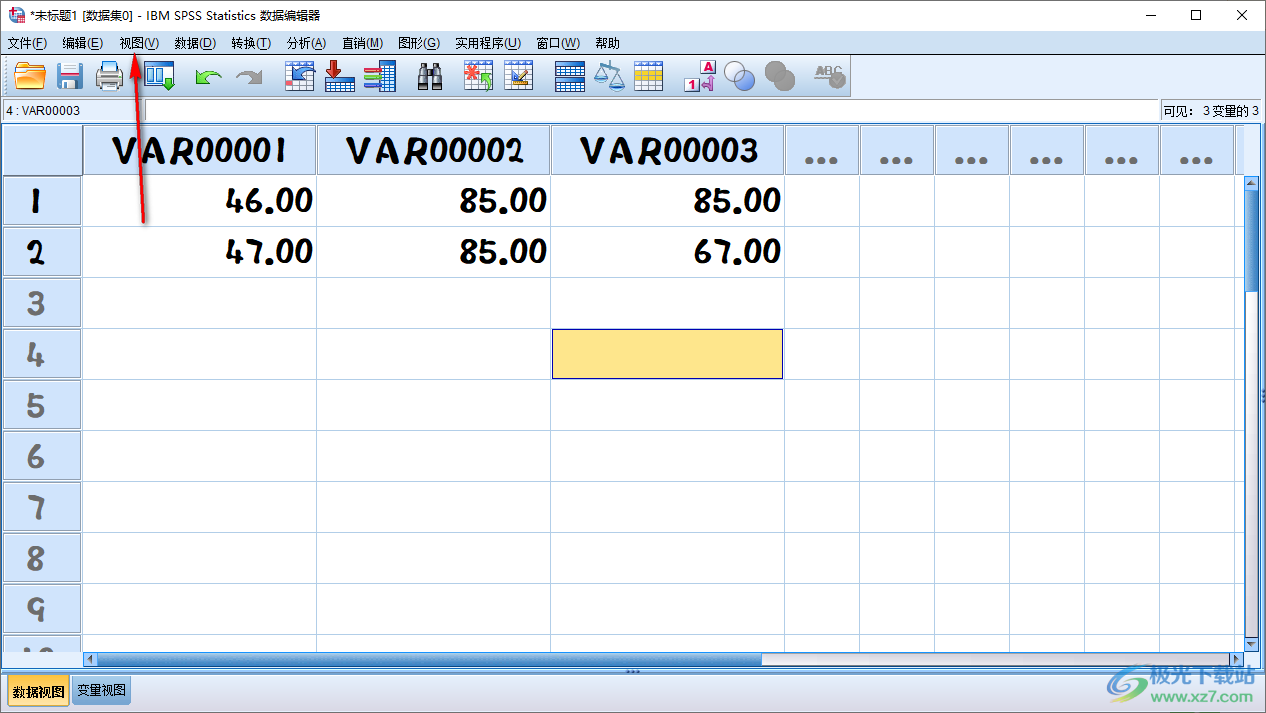
3.那么这时,你可以看到在视图下拉选项中有一个状态栏,当前状态栏选项是没有被勾选上的。
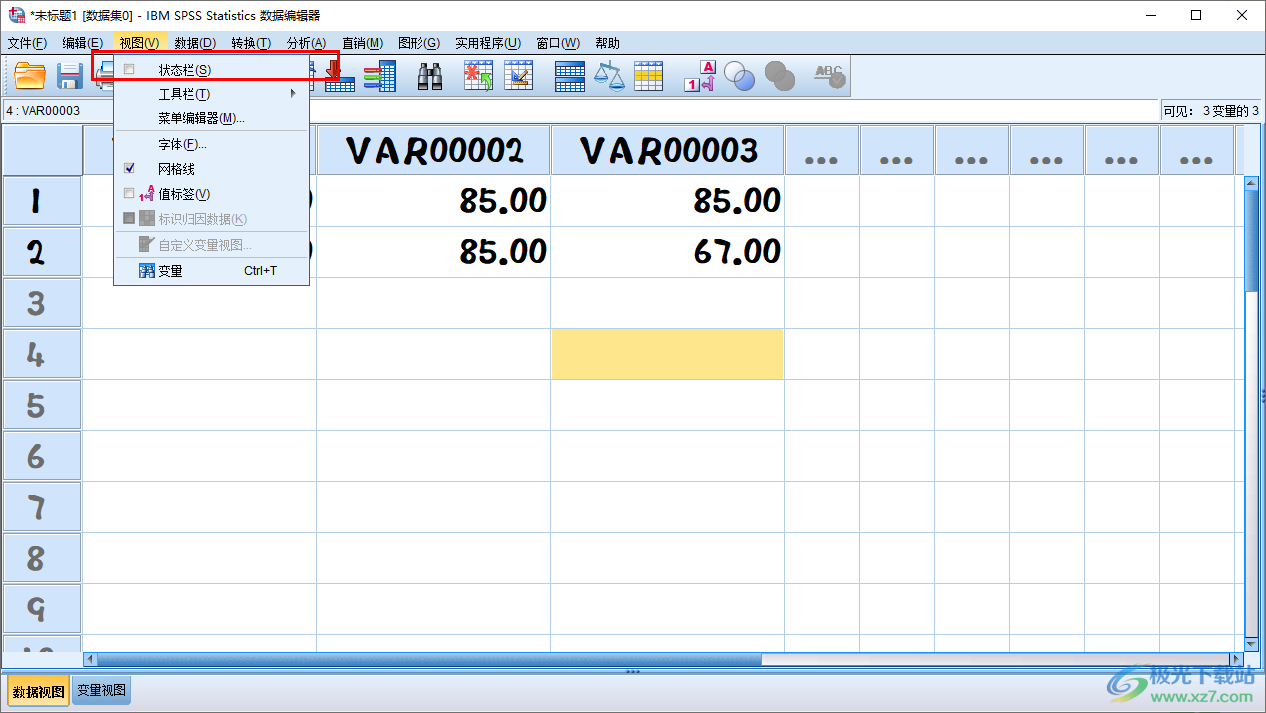
4.我们需要使用鼠标左键将【状态栏】选项点击启用,如图所示。
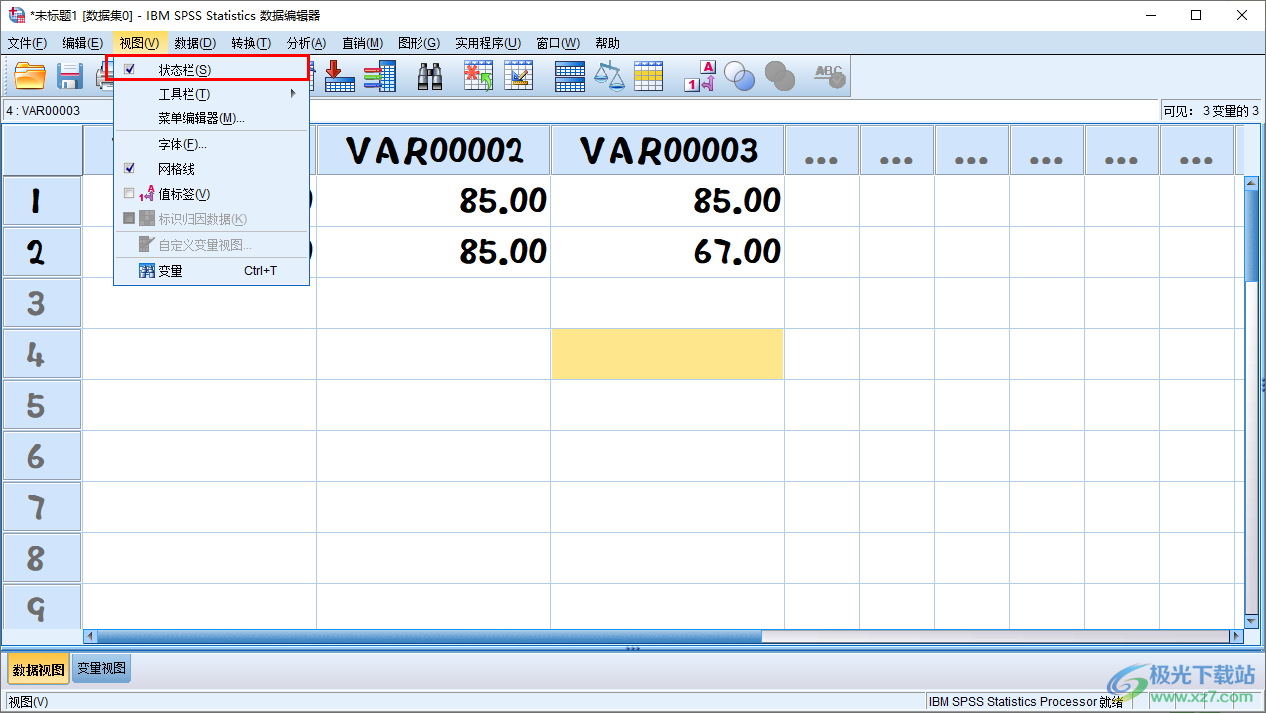
5.这时,我们再来查看当前表格页面底部位置,即可查看到相关的信息区域,如图所示。
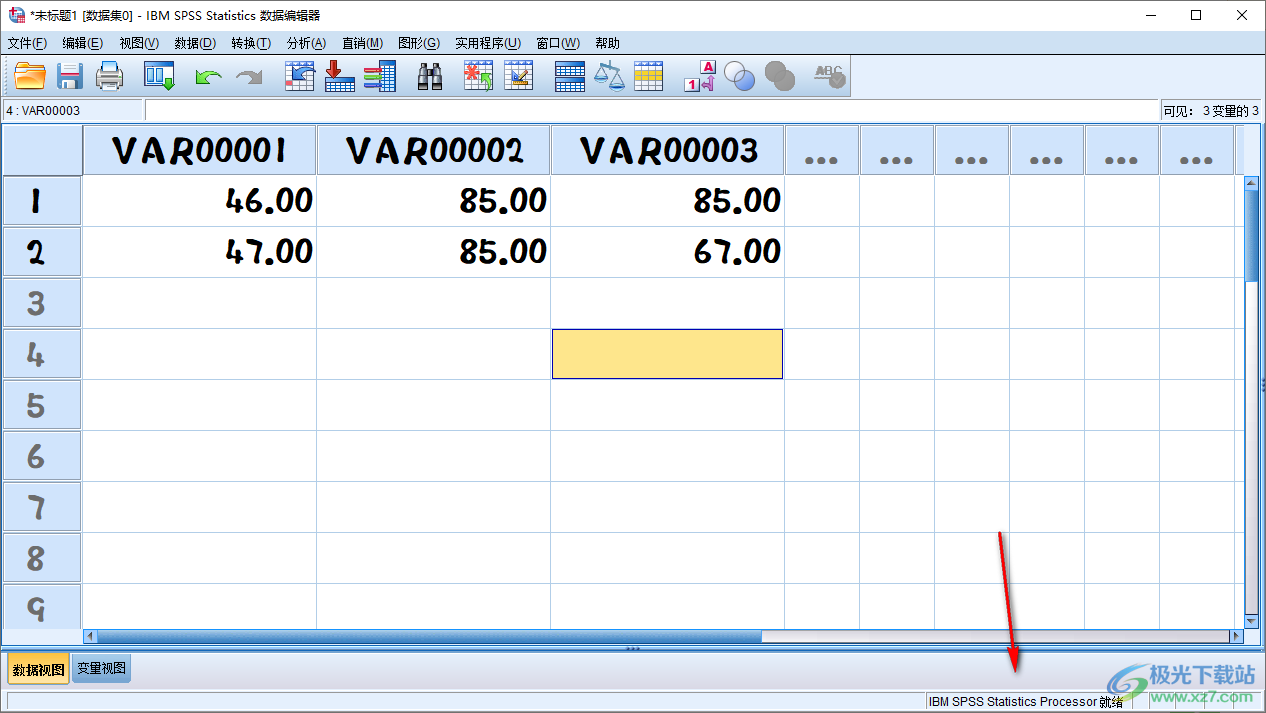
以上就是关于如何使用spss解决状态栏不见了的问题方法教程,有部分小伙伴在操作该软件的时候,遇到的问题是各种各样,状态栏不见的问题也是一个常见的问题,那么进入到视图选项下将其启用即可,感兴趣的话可以操作试试。

大小:918.00 MB版本:20环境:WinXP, Win7, Win10
- 进入下载

网友评论